בעת יצירת רשימת Microsoft, באפשרותך לחסוך זמן על-ידי ייבוא של Excel אלקטרוני קיים. שיטה זו ממירה את כותרות הטבלה לעמודות ברשימה, ושאר הנתונים מיובאים פריטים ברשימה. ייבוא גיליון אלקטרוני הוא גם דרך ליצור רשימה ללא עמודת ברירת המחדל 'כותרת'.
חשוב: יצירת רשימה מגיליון אלקטרוני Excel אלקטרוני אינו זמין בסביבות GCC High ו- DoD.
שיטה נוספת להעברת נתונים SharePoint היא לייצא טבלה ישירות מ- Excel. לקבלת מידע נוסף, ראה ייצוא טבלת Excel ל- SharePoint. לקבלת מידע נוסף על SharePoint נתמכים, ראה תכנון תמיכה בדפדפן ב- SharePoint Server.
יצירת רשימה המבוססת על גליון אלקטרוני
-
מתוך האפליקציה 'רשימות' ב- Microsoft 365, בחר +רשימה חדשה או מתוך דף הבית של האתר שלך, בחר + רשימת > חדשה.
-
ב- Microsoft Teams, מהכרטיסיה קבצים בחלק העליון של הערוץ שלך, בחר עוד > פתח ב- SharePoint ולאחר מכן בחר חדש > רשימת.
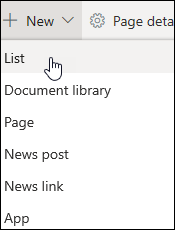
-
-
בדף יצירת רשימה, בחר מתוך Excel.
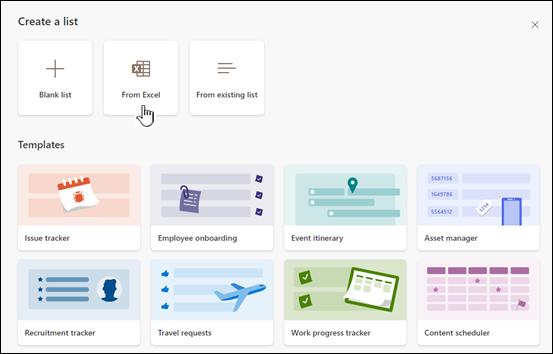
-
בחר העלה קובץ כדי לבחור קובץ במכשיר שלך, או בחר קובץ שכבר נמצא באתר זה.
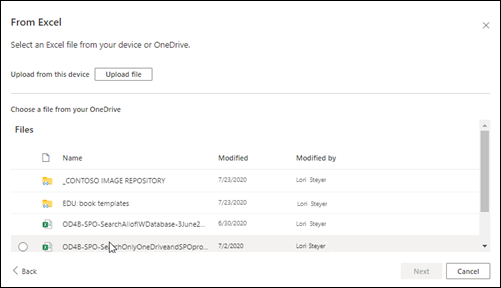
אם אתה מעלה מהמכשיר שלך, Excel הקובץ יתווסף לספריה נכסי אתר של האתר שלך, כלומר, לאנשים אחרים תהיה גישה לנתונים המקוריים Excel שלך.
הערה: אם לחצן העלה קובץ מופיע באפור, אין לך הרשאה ליצור רשימה מגיליון אלקטרוני. לקבלת מידע נוסף, פנה למנהל האתר של הארגון שלך.
-
הזן את השם עבור הרשימה.

-
(אופציונלי) סמן את האפשרות הצג בניווט האתר כדי להציג את הרשימה בדף תוכן האתר שלך.
-
לחץ על צור.
הערות:
-
אם קובץ הגיליון האלקטרוני שאתה מייבא אינו כולל טבלה, בצע את ההוראות שעל המסך כדי ליצור טבלה ב- Excel ולאחר מכן יבא את הטבלה לרשימה. אם אתה נתקע ביצירת טבלה, חפש את "עצב כטבלה" בחלק העליון של הקובץ ב- Excel.
-
באפשרותך להשתמש בטבלאות עם עד 20,000 שורות כדי ליצור רשימה.
-
יצירת רשימה המבוססת על גיליון אלקטרוני ב- SharePoint 2016 וב- 2013
הערה: כאשר אתה משתמש בתבנית אתר, לא ניתן עוד בתוך SharePoint ליצור רשימה מתוך חוברת Excel זו. עם זאת, עדיין תוכל להשיג את אותו הדבר על-ידי ייצוא נתונים ל - SharePoint מ- Excel, כמתואר בייצוא טבלת Excel ל- SharePoint.
-
באתר שבו ברצונך להוסיף רשימה המבוססת על גיליון אלקטרוני, בחר הגדרות

-
בשדה חפש יישום , הזן גיליון אלקטרוני ולאחר מכן בחר את סמל החיפוש

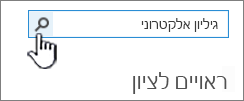
-
בדף תוצאות החיפוש, בחר ייבוא גיליון אלקטרוני.
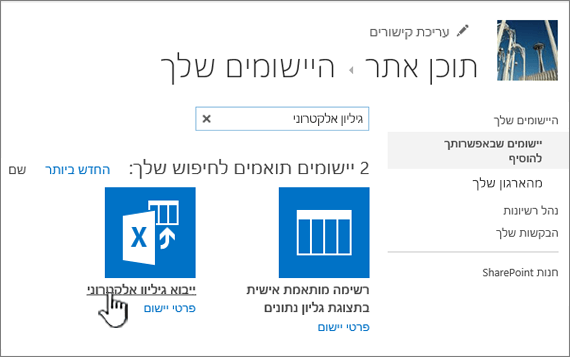
-
בדף יישום חדש, הזן שם עבור הרשימה.
השם מופיע בחלק העליון של הרשימה ברוב התצוגות, הופך לחלק מכתובת האינטרנט של דף הרשימה ומופיע בניווט האתר כדי לסייע למשתמשים למצוא את הרשימה. באפשרותך לשנות את שם הרשימה, אך כתובת האינטרנט לא תשתנה.
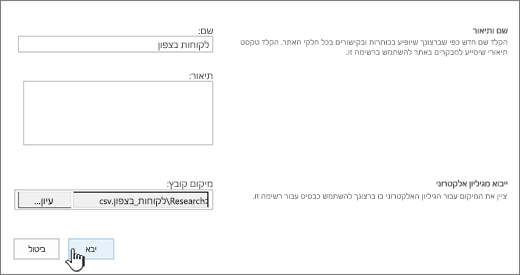
-
הזן תיאור אופציונלי.
התיאור מופיע מתחת לשם ברוב התצוגות. באפשרותך לשנות את התיאור עבור רשימה בכל עת באמצעות הגדרות רשימה.
-
אתר או הזן את מיקום הקובץ של הגיליון האלקטרוני. כשתסיים, בחר ייבוא.
הגיליון האלקטרוני נפתח ב- Excel, והחלון יבא אל Windows SharePoint שירותים מופיע.
-
בחלון ייבוא Windows SharePoint Services, בחר טווח טבלה, טווח תאים או טווח בעל שם. אם ברצונך לבחור טווח באופן ידני, בחר טווח תאים ולאחר מכן בחר באפשרות בחר טווח. בגיליון האלקטרוני, בחר את התא הימני העליון, החזק את מקש Shift ובחר את התא השמאלי התחתון של הטווח הרצוי.
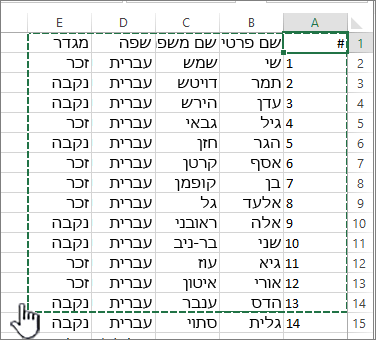
הטווח מופיע בשדה בחר טווח. בחר יבא.
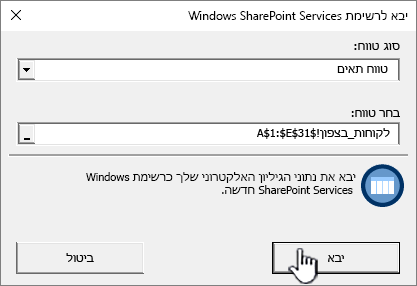
לאחר ייבוא של גיליון אלקטרוני, בדוק את העמודות ברשימה כדי לוודא שהנתונים יובאו כמצופה. לדוגמה, מומלץ לציין שעמודה מכילה מטבע במקום מספר. כדי להציג או לשנות הגדרות רשימה, פתח את הרשימה, בחר בכרטיסיה רשימה או בחר הגדרות

-
נתוני הגיליון האלקטרוני מופיעים ברשימה ב- SharePoint.
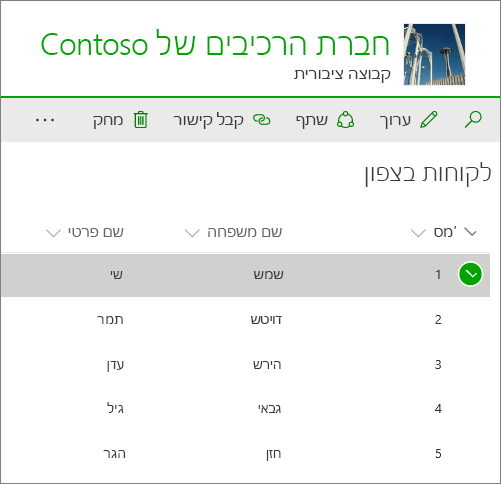
חשוב: הקפד להשתמש בדפדפן אינטרנט של 32 סיביות, כגון Microsoft Edge, כדי לייבא גיליון אלקטרוני, כייבוא גיליון אלקטרוני מסתמך על סינון ActiveX. לאחר ייבוא הגיליון האלקטרוני, תוכל לעבוד עם הרשימה בכל SharePoint-נתמך.
יצירת רשימה המבוססת על גיליון אלקטרוני ב- SharePoint 2010
-
בחר פעולות


הערה: ניתן לשנות אתר SharePoint באופן ניכר. אם אינך מצליח לאתר אפשרות, כגון פקודה, לחצן או קישור, פנה למנהל המערכת.
-
ב- SharePoint 2010, תחת כל הקטגוריות , בחר ריקים & אישית, בחר ייבוא גיליון אלקטרוני ולאחר מכן בחר צור.
ב- SharePoint 2007, תחת רשימות מותאמות אישית, בחר ייבוא גיליון אלקטרוני ולאחר מכן בחר צור.
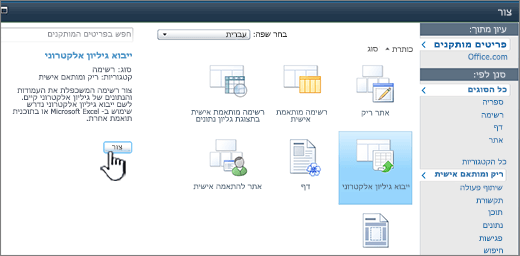
-
הזן את השם עבור הרשימה. שם הוא פריט נדרש.
השם מופיע בחלק העליון של הרשימה ברוב התצוגות, הופך לחלק מכתובת האינטרנט של דף הרשימה ומופיע בניווט האתר כדי לסייע למשתמשים למצוא את הרשימה. באפשרותך לשנות את שם הרשימה בכל עת, אך כתובת האינטרנט לא תשתנה.
-
הזן תיאור עבור הרשימה. תיאור הוא פריט אופציונלי.
התיאור מופיע מתחת לשם ברוב התצוגות. באפשרותך לשנות את התיאור עבור רשימה.
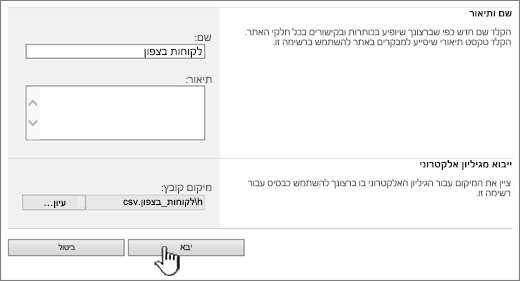
-
עיין או הזן את מיקום הקובץ של הגיליון האלקטרוני שברצונך לייבא ולאחר מכן בחר יבא.
-
בתיבת הדו-Windows SharePoint Services בחר את סוג הטווח, ובבחר טווח, ציין את הטווח בגיליון האלקטרוני שבו ברצונך להשתמש כדי ליצור את הרשימה.
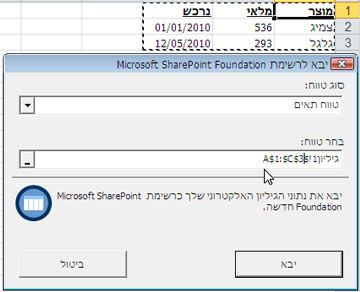
הערה: בהתאם לתוכנית הגיליון האלקטרוני שלך, ייתכן שתוכל לבחור את טווח התאים הרצוי ישירות בגיליון האלקטרוני. טווח טבלה וטווח בעל שם חייבים להיות מוגדרים כבר בגיליון האלקטרוני כדי שתוכל לבחור אותו בתיבת הדו-שיח Windows SharePoint Services הרשימה.
-
בחר יבא.
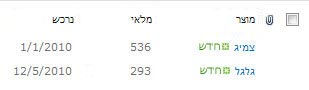
לאחר ייבוא של גיליון אלקטרוני, בדוק את העמודות ברשימה כדי לוודא שהנתונים יובאו כמצופה. לדוגמה, מומלץ לציין שעמודה מכילה מטבע במקום מספר. כדי להציג או לשנות הגדרות רשימה, פתח את הרשימה, בחר בכרטיסיה רשימה או בחר הגדרות ולאחר מכן בחר הגדרות רשימה.
חשוב: הקפד להשתמש בדפדפן אינטרנט של 32 סיביות, כגון Microsoft Edge, כדי לייבא גיליון אלקטרוני, כייבוא גיליון אלקטרוני מסתמך על סינון ActiveX. לאחר ייבוא הגיליון האלקטרוני, תוכל לעבוד עם הרשימה בכל SharePoint-נתמך.
סוגי העמודות שנוצרות עבור רשימה מבוססים על סוגי הנתונים המופיעים בעמודות של הגיליון האלקטרוני. לדוגמה, עמודה בגיליון האלקטרוני המכילה תאריכים תהיה בדרך כלל עמודת תאריכים ברשימת SharePoint.
כל הגירסאות של SharePoint מאפשרות לך לייבא גיליון אלקטרוני של נתונים, אולם אופן פעולה משתנה במקצת בין הגירסאות. בדוגמאות המופיעות כאן נעשה שימוש ב- Excel, אך ניתן גם להשתמש בגיליון אלקטרוני תואם אחר. אם תבנית הקובץ המקורית של תוכנית הגיליון האלקטרוני שלך אינה נתמכת, יצא את הנתונים שלך לתבנית קובץ מופרד באמצעות פסיק (.CSV) ובצע ייבוא באמצעות קובץ זה.
לקבלת מידע נוסף אודות אופן ההתאמה האישית וההוספה של הרשימה המיובאת לדף או לאתר, ראה מבוא לרשימות.
הערה: בדרך כלל, העמודות מוגדרות באתר SharePoint המבוסס על סוג הנתונים שהן מכילות. לאחר ייבוא רשימה, עם זאת, עליך לבדוק את העמודות והנתונים כדי לוודא שכל התוכן יובא כמצופה. לדוגמה, מומלץ לציין שעמודה מכילה מטבע במקום רק מספר. כדי להציג או לשנות את הגדרות הרשימה, פתח את הרשימה, ולאחר מכן, בתפריט הגדרות , בחר הגדרות רשימה.
ספק לנו משוב
האם מאמר זה היה שימושי? אם כן, ספר לנו על כך בחלק התחתון של דף זה. אם הוא לא היה שימושי, ספר לנו מה היה מבלבל או חסר. ציין את גירסת ה- SharePoint, מערכת ההפעלה והדפדפן שברשותך. אנו נשתמש במשוב שלך כדי לבדוק שוב את העובדות, להוסיף מידע ולעדכן מאמר זה.










